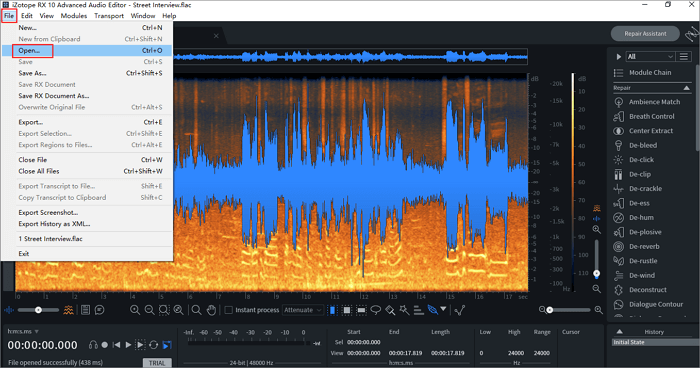Índice de la página
0 Vistas |
0 minutos de leer
Puntos clave:
1️⃣Method1. Cambia la velocidad de los vídeos en el iPhone con la herramienta integrada en Fotos: Abre la galería del iPhone y busca los vídeos con"Álbumes" >"Cámara lenta" > pulsa el botón"Editar" de la esquina superior derecha > elige"Velocidad" en la parte inferior a continuación > desliza el dedo a izquierda y derecha para encontrar la velocidad más adecuada para tu vídeo > pulsa"Listo".
2️⃣Method2. Ralentizar un Vídeo en iPhone Gratis con iMovie: Abre iMovie en tu iPhone > inicia un nuevo proyecto haciendo clic en"Crear película" > haz clic en el clip de vídeo y ralentiza o acelera el vídeo > después de cambiar la velocidad, haz clic en"Listo" para finalizar la edición.
3️⃣Extra Consejo: Cambia la Velocidad de los Vídeos con un Cambiador de Velocidad de Vídeo Online: Los usuarios de PC pueden cambiar la velocidad de los vídeos con EaseUS Vocal Remover online, un sitio web donde puedes editar archivos de audio y vídeo con cambio de velocidad, cambio de tono, eliminación de ruido y separación instrumental.
Cambiar la velocidad del vídeo es la mejor manera de resaltar momentos clave, crear suspense, añadir diversión o crear un vídeo visualmente atractivo para tus cuentas de redes sociales. Por ejemplo, puede que quieras acelerar los vídeos en Instagram. Así que si necesitas acelerar la puesta de sol o ralentizar un vídeo de un truco de monopatín, no te preocupes. Puedes añadir fácilmente un efecto de cámara lenta o ralentizar un vídeo time-lapse en tu iPhone de forma gratuita. ¿Pero cómo?
En esta guía, descubrirás varios métodos para acelerar o ralentizar un vídeo en el iPhone 12/13/14/15 de forma gratuita. ¡Sigue leyendo!
Método 1. Cambiar la velocidad de los vídeos en el iPhone con la herramienta integrada en Fotos
Fotos es la aplicación predeterminada de los usuarios de iPhone que no sólo les permite almacenar y ver todos los archivos multimedia, sino que también ofrece varias funciones de edición, incluida una herramienta integrada de cambio de velocidad. Pero recuerda que esta herramienta sólo funciona si tu vídeo está grabado con el efecto de cámara lenta.
🧐Aquí tienes los pasos para cambiar la velocidad de tu vídeo en un iPhone con Fotos:
Paso 1. El primer paso consiste en abrir la aplicación Fotos y buscar el vídeo en el rollo de la cámara del iPhone, en"Álbumes" >"Cámara lenta".
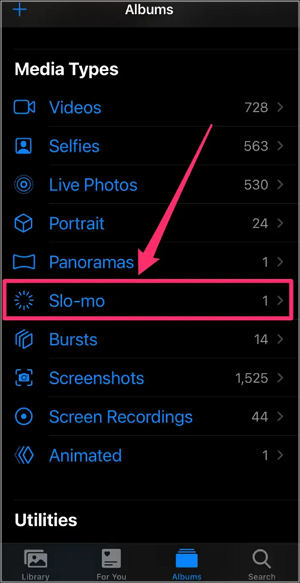
Paso 2. Pulsa el botón"Editar" presente en la esquina superior derecha de la pantalla y elige"Velocidad" en la barra de herramientas inferior.
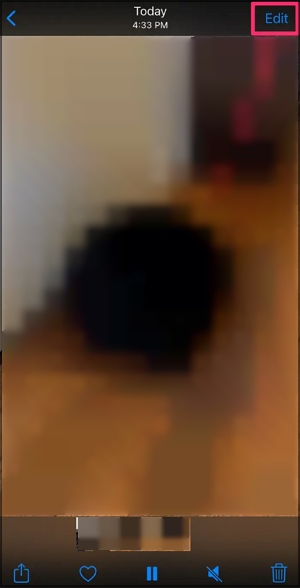
Paso 3. Por último, arrastra las dos barras blancas hacia la izquierda para ralentizar tu vídeo o hacia la derecha para aumentar la velocidad. Pulsa"Listo" y ¡listo!
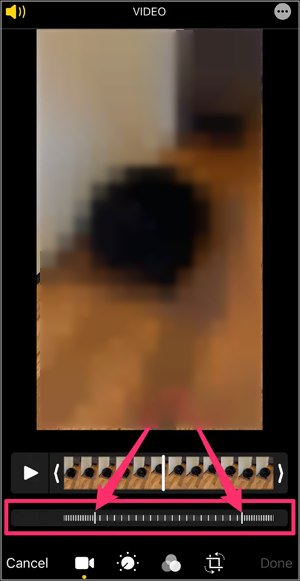
Método 2. Ralentizar un vídeo en iPhone gratis con iMovie
iMovie está considerado el mejor editor de vídeo por los usuarios de iPhone. Te ayuda a crear películas increíbles ofreciéndote funciones de edición como recortar vídeos, añadir texto, aplicar filtros, etc. Así, sin ninguna duda, puedes cambiar la velocidad de tus vídeos.
🧐Aquí tienes los pasos completos sobre cómo usar iMovie para ralentizar un vídeo en un iPhone gratis:
Paso 1. Tras abrir la aplicación iMovie, abre un proyecto de"Película". Selecciona el clip del rollo de la cámara del iPhone y toca "Crear película". Arrástralo a la línea de tiempo de la parte inferior.

Paso 2. Haz clic en el videoclip y toca el icono"Velocidad" de la barra de herramientas superior. En la parte inferior aparecerá una barra amarilla con los manejadores de alcance.
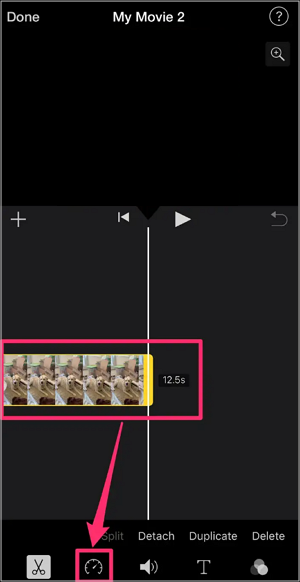
Paso 3. Arrastra el tirador de rango amarillo o pulsa"Añadir" en el"Inspector" para crear otro rango, ya que el cambio de velocidad sólo se producirá en esos rangos.
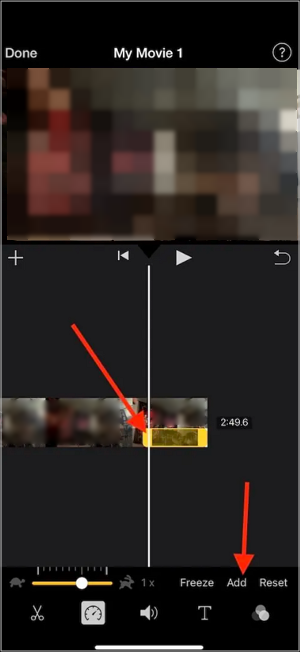
Paso 4. Desde el"Inspector", arrastra el control deslizante hacia la izquierda para reducir la velocidad del vídeo. Cuando hayas terminado, toca en cualquier lugar fuera del"Inspector". Pulsa"Listo" y"Compartir" para guardar el vídeo. ¡Ya está!
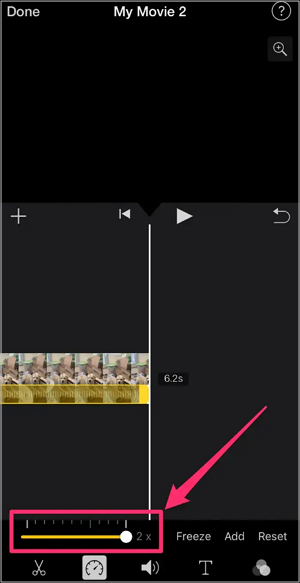
🎬Si aún necesitas orientación sobre cómo acelerar o ralentizar un vídeo en un iPhone, mira este tutorial de YouTube:
- 00:00 Introducción
- 01:51 Para ralentizar un vídeo de tu galería
- 03:24 descargo de responsabilidad
- 05:08 Acelera el vídeo
Consejo extra: Cambia la velocidad de los vídeos con un Cambiador de Velocidad de Vídeo Online
Por el motivo que sea, si no puedes utilizar las aplicaciones Fotos o iMovie, prueba a utilizar una herramienta online pero fiable como EaseUS Online Vocal Remover para acelerar o ralentizar un vídeo en tu iPhone. Te permite subir el vídeo deseado sin límite de duración ni de tamaño. No sólo puedes cambiar la velocidad, sino también el volumen, el tono y los semitonos. Además de la versión web, este sitio web impulsado por IA ofrece sus aplicaciones de Cambiador de Tono para usuarios de Android y iPhone. Sus funciones adicionales incluyen Eliminador de Vocales, Reductor de Ruido, Eliminador de Vástagos, etc. Sin embargo, sólo admite cambios de velocidad de vídeo para archivos MP4.
🥰Otras razones por las que quizás quieras probar EaseUS Online Vocal Remover:
- Te ayuda a eliminar el ruido de fondo con unos simples clics
- Soporta formatos de archivo, como MP4, MP3, FLAC, WAV, M4A, WMA
- Te ayuda a eliminar el eco de los archivos de audio o vídeo
- Sistema basado en IA para ayudar a analizar vídeo o audio

Para ahorrarte tiempo buscando otros tutoriales, EaseUS ha ordenado los pasos específicos de cómo puedes cambiar la velocidad de los vídeos de YouTube en el siguiente tutorial. ¡No dudes en leer y aprender una gran habilidad más!
4 métodos para ralentizar vídeos de YouTube sin cambiar el tono
Esta guía explica cómo ralentizar un vídeo en YouTube utilizando la opción incorporada y el software que puede ayudar a solucionar cualquier problema de velocidad y audio.
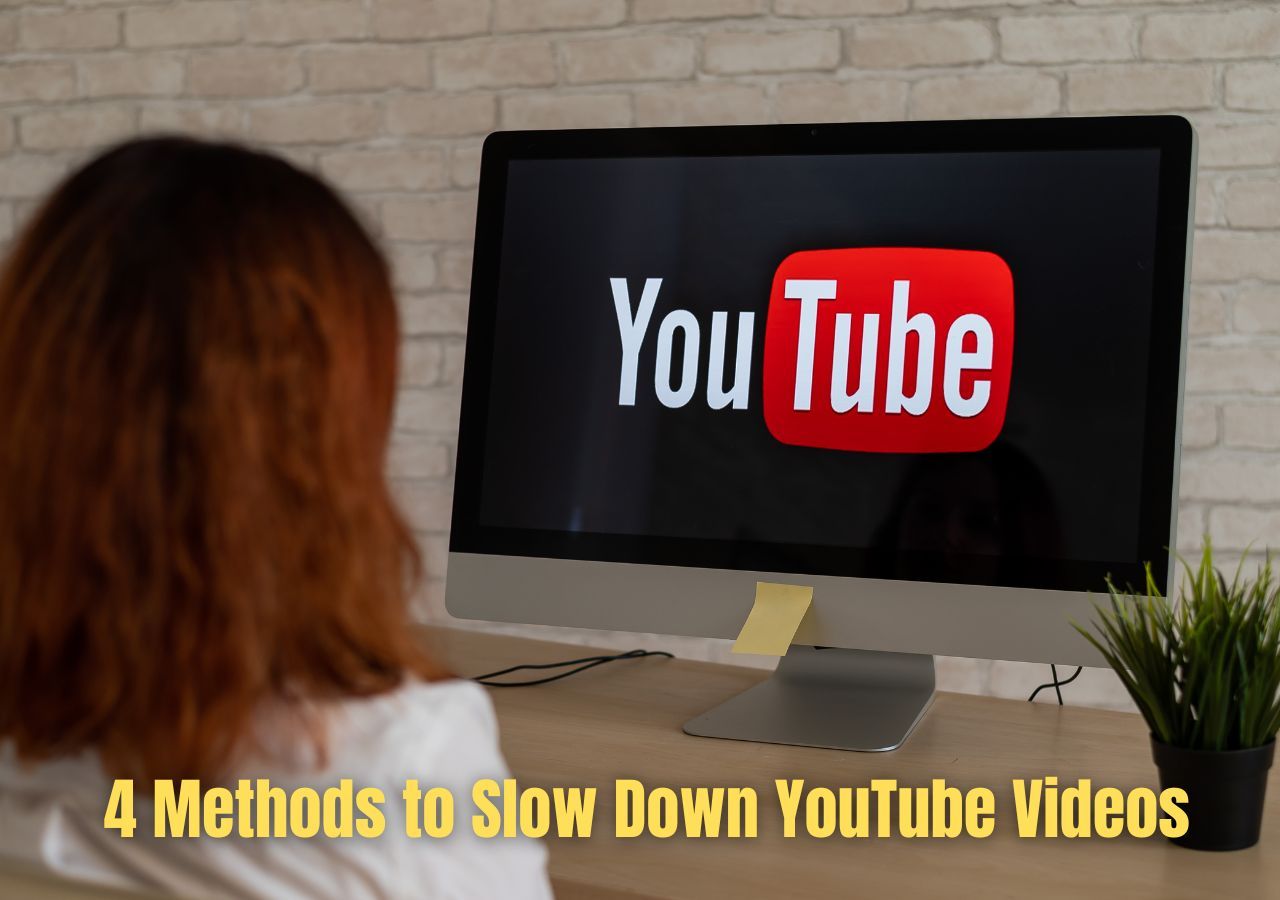
Conclusión
Cambiar la velocidad del vídeo no es difícil, pero no puedes acelerar un vídeo en un iPhone más de 2X. Siguiendo los tutoriales dados, puedes acelerar o ralentizar un vídeo en tu iPhone. Elige el método deseado en función de tus necesidades. Pero si prefieres las herramientas online, EaseUS Online Vocal Remover es la mejor solución para cambiar eficazmente la velocidad de tus vídeos con la mejor IA que existe. Te proporciona un mayor control sobre la velocidad, el tono y el volumen de tu vídeo.
😉 Comparte este post en tus redes sociales para que más amigos sepan cómo cambiar la velocidad de los vídeos en el iPhone:
La gente también pregunta
Q1. ¿Cómo se hace un vídeo normal a cámara lenta en un iPhone 13?
Para hacer un vídeo normal a cámara lenta en el iPhone 13:
- Paso 1. Tras abrir tu cámara, elige el"Modo Slo-mo".
- Paso 2. Pulsa el botón"Grabar" o"Volumen" para iniciar la grabación.
- Paso 3. Vuelve a pulsar el botón para detener la grabación.
Q2. ¿Cómo ralentizar un vídeo en Instagram?
Puedes ralentizar un vídeo como carretes en Instagram. Aquí te explicamos cómo:
- Paso 1. Abre Instagram y haz clic en el icono"+". Ahora, elige"Carrete".
- Paso 2. A continuación, selecciona el vídeo y pulsa"Editar vídeo" >"Editar".
- Paso 3. Toca"Velocidad" y reduce la velocidad con el control deslizante. Pulsa el icono "Guardar".